CSS外边距属性:CSSmargin属性
围绕在元素边框的空白区域是外边距。设置外边距会在元素外创建额外的“空白”。
设置外边距的最简单的方法就是使用 margin 属性,这个属性接受任何长度单位、百分数值甚至负值。
CSS margin 属性
设置外边距的最简单的方法就是使用 margin 属性。
margin 属性接受任何长度单位,可以是像素、英寸、毫米或 em。
margin 可以设置为 auto。更常见的做法是为外边距设置长度值。下面的声明在 h1 元素的各个边上设置了 1/4 英寸宽的空白:
h1 {margin : 0.25in;}
下面的例子为 h1 元素的四个边分别定义了不同的外边距,所使用的长度单位是像素 (px):
h1 {margin : 10px 0px 15px 5px;}
与内边距的设置相同,这些值的顺序是从上外边距 (top) 开始围着元素顺时针旋转的:
margin: top right bottom left
另外,还可以为 margin 设置一个百分比数值:
p {margin : 10%;}
百分数是相对于父元素的 width 计算的。上面这个例子为 p 元素设置的外边距是其父元素的 width 的 10%。
margin 的默认值是 0,所以如果没有为 margin 声明一个值,就不会出现外边距。但是,在实际中,浏览器对许多元素已经提供了预定的样式,外边距也不例外。例如,在支持 CSS 的浏览器中,外边距会在每个段落元素的上面和下面生成“空行”。因此,如果没有为 p 元素声明外边距,浏览器可能会自己应用一个外边距。当然,只要你特别作了声明,就会覆盖默认样式。
值复制
还记得吗?我们曾经在前两节中提到过值复制。下面我们为您讲解如何使用值复制。
有时,我们会输入一些重复的值:
p {margin: 0.5em 1em 0.5em 1em;}
通过值复制,您可以不必重复地键入这对数字。上面的规则与下面的规则是等价的:
p {margin: 0.5em 1em;}
这两个值可以取代前面 4 个值。这是如何做到的呢?CSS 定义了一些规则,允许为外边距指定少于 4 个值。规则如下:
- 如果缺少左外边距的值,则使用右外边距的值。
- 如果缺少下外边距的值,则使用上外边距的值。
- 如果缺少右外边距的值,则使用上外边距的值。
下图提供了更直观的方法来了解这一点:
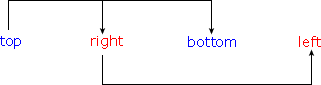
换句话说,如果为外边距指定了 3 个值,则第 4 个值(即左外边距)会从第 2 个值(右外边距)复制得到。如果给定了两个值,第 4 个值会从第 2 个值复制得到,第 3 个值(下外边距)会从第 1 个值(上外边距)复制得到。最后一个情况,如果只给定一个值,那么其他 3 个外边距都由这个值(上外边距)复制得到。
利用这个简单的机制,您只需指定必要的值,而不必全部都应用 4 个值,例如:
h1 {margin: 0.25em 1em 0.5em;} /* 等价于 0.25em 1em 0.5em 1em */
h2 {margin: 0.5em 1em;} /* 等价于 0.5em 1em 0.5em 1em */
p {margin: 1px;} /* 等价于 1px 1px 1px 1px */
这种办法有一个小缺点,您最后肯定会遇到这个问题。假设希望把 p 元素的上外边距和左外边距设置为 20 像素,下外边距和右外边距设置为 30 像素。在这种情况下,必须写作:
p {margin: 20px 30px 30px 20px;}
这样才能得到您想要的结果。遗憾的是,在这种情况下,所需值的个数没有办法更少了。
再来看另外一个例子。如果希望除了左外边距以外所有其他外边距都是 auto(左外边距是 20px):
p {margin: auto auto auto 20px;}
同样的,这样才能得到你想要的效果。问题在于,键入这些 auto 有些麻烦。如果您只是希望控制元素单边上的外边距,请使用单边外边距属性。